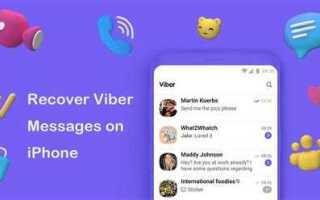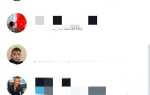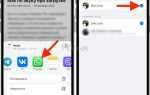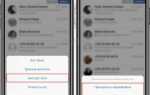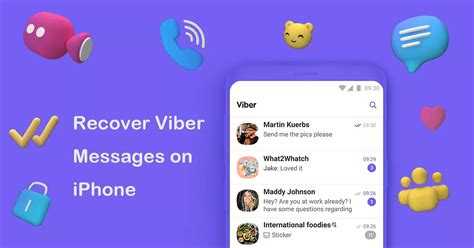
Удаление аудиосообщений в формате MP3 в Viber возможно как на мобильных устройствах, так и в десктопной версии. Если вы получили или отправили MP3-файл через чат и хотите его удалить, важно понимать различия между удалением для себя и для всех участников беседы.
На смартфоне (Android или iOS) откройте нужный чат, найдите аудиофайл, нажмите и удерживайте его до появления меню. Выберите «Удалить» и затем «Удалить у всех», если файл был отправлен вами недавно и срок удаления ещё не истёк. Если же вы получили сообщение, можно удалить его только для себя.
В десктопной версии Viber найдите нужное сообщение, кликните по нему правой кнопкой мыши и выберите «Удалить». В этом случае также появится опция удаления для всех, если файл отправлен вами. MP3-файлы, загруженные на устройство, не удаляются из файловой системы при удалении сообщения – их нужно удалять вручную через проводник (на Windows) или «Файлы» (на macOS).
Viber не сжимает MP3-файлы, поэтому они могут занимать значительный объём памяти. Для освобождения места рекомендуется регулярно очищать историю чатов и временные файлы приложения. Это делается через настройки: Настройки → Хранилище данных → Очистить.
Где хранятся аудиосообщения mp3 в Viber на Android и iOS
Аудиосообщения в формате mp3, отправленные и полученные через Viber, сохраняются локально на устройстве. Их расположение зависит от операционной системы:
- Android: файлы хранятся во внутренней памяти или на SD-карте, если установлено соответствующее разрешение. Путь по умолчанию:
Internal Storage/Viber/Viber Media/Viber Voice. Здесь находятся все голосовые сообщения в виде mp3-файлов. Для доступа требуется файловый менеджер с поддержкой внутреннего хранилища. - iOS: система ограничивает прямой доступ к файловой системе. Viber сохраняет данные в защищённой среде приложения. Получить доступ к mp3-файлам можно только через резервное копирование в iTunes или с помощью сторонних инструментов (например, iMazing). Локальный путь: недоступен без jailbreak.
Для резервного копирования или удаления конкретных аудиосообщений на Android рекомендуется использовать файловый менеджер, а на iOS – экспорт чатов через Viber Desktop или специализированные программы для доступа к содержимому приложений.
Как найти конкретное mp3-сообщение в чате Viber
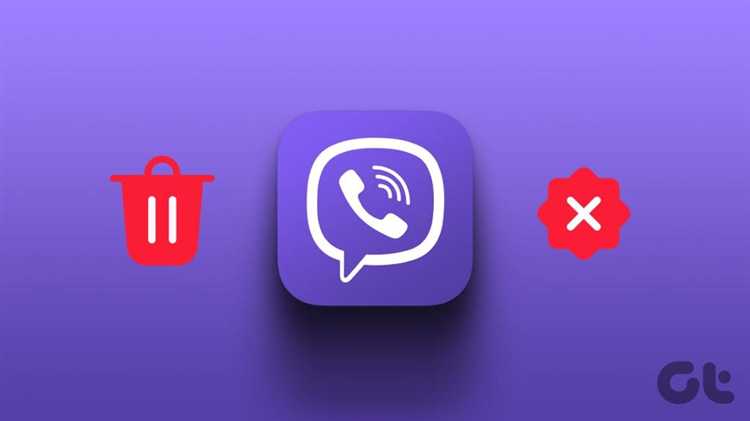
Откройте нужный чат в Viber. Прокрутка вручную может быть неэффективной, особенно при большом объеме переписки. Используйте встроенный поиск по чату: нажмите на значок лупы в верхней части экрана, введите ключевые слова, которые могли сопровождать отправку mp3-сообщения, например “голосовое сообщение” или фразу, которая могла быть написана перед или после отправки файла.
Если сообщение отправляли вы, откройте раздел «Медиа, файлы и ссылки», доступный через меню чата (иконка с тремя точками → «Информация»). В этом разделе отображаются все переданные файлы, включая аудио. Используйте прокрутку, чтобы найти нужный файл по имени или дате отправки.
На компьютере в десктопной версии Viber mp3-сообщения можно искать через поиск по сообщениям в верхнем левом углу окна. Введите расширение файла: .mp3. Это ускорит фильтрацию текстов и выявит сообщения, содержащие аудиофайлы.
Если имя файла известно, вводите его полностью или частично – Viber отобразит только те сообщения, которые соответствуют запросу. Учитывайте, что mp3-файлы, присланные как документы, отображаются иначе, чем голосовые сообщения, и чаще попадают в раздел файлов.
Удаление mp3-сообщения только у себя
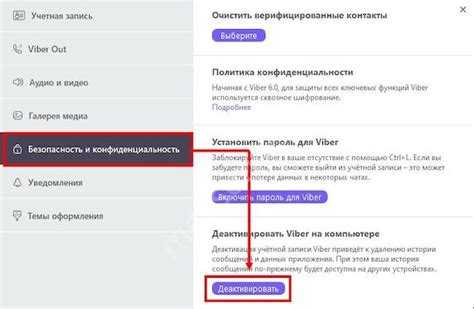
Чтобы удалить mp3-сообщение в Viber исключительно со своего устройства, откройте нужный чат и найдите аудиофайл. Нажмите и удерживайте его до появления меню. Выберите «Удалить», затем нажмите «Удалить только у себя». Это действие удалит файл из вашей переписки, но он останется у собеседника.
После удаления mp3-файл перестанет отображаться в чате, но он может сохраняться в памяти устройства. Чтобы окончательно удалить аудио, перейдите в файловый менеджер или галерею, откройте папку Viber/Media/Audio и вручную удалите соответствующий файл.
Убедитесь, что в настройках Viber не включена автоматическая загрузка медиа, чтобы избежать повторного сохранения удалённого контента. Для этого перейдите в «Настройки» → «Данные и мультимедиа» и отключите автозагрузку для аудио.
Удаление mp3-сообщения у всех участников чата
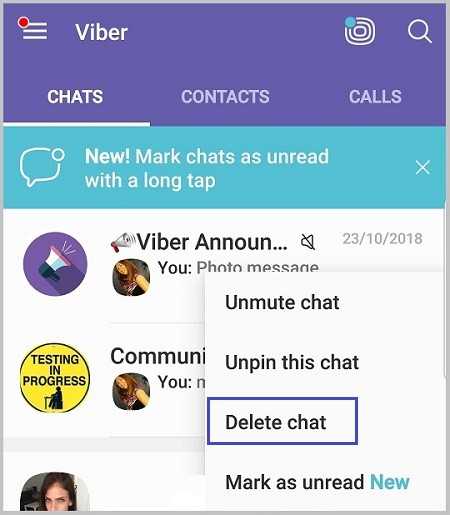
Чтобы удалить отправленное mp3-сообщение в Viber у всех участников, необходимо действовать быстро: окно для удаления ограничено по времени. На момент написания инструкции лимит составляет 2 минуты с момента отправки.
Пошаговые действия:
- Откройте чат, в котором отправлено mp3-сообщение.
- Найдите нужное аудиосообщение в формате mp3.
- Нажмите и удерживайте сообщение до появления меню действий.
- Выберите пункт «Удалить».
- Подтвердите «Удалить у всех».
Если опция «Удалить у всех» отсутствует, значит время вышло или сообщение не было успешно доставлено. В этом случае остается только удалить его у себя.
Важно: функция удаления у всех работает только для сообщений, отправленных с вашей стороны. Удалить входящие mp3-файлы у других пользователей невозможно.
Также убедитесь, что у вас установлена последняя версия Viber – устаревшие клиенты могут не поддерживать массовое удаление.
Как удалить отправленное аудиосообщение после ограничения по времени
Viber позволяет удалить отправленные сообщения только в течение ограниченного времени – обычно до 2 минут, если они уже прочитаны, или до удаления с серверов. После истечения этого периода стандартная функция удаления «Удалить для всех» становится недоступной. Однако есть несколько обходных решений.
Если вы используете Android, попробуйте удалить все данные чата через настройки приложения. Это не удалит сообщение у получателя, но уберёт следы на вашем устройстве. Для этого откройте Viber → Настройки → Вызовы и сообщения → Очистить историю сообщений. Убедитесь, что у вас есть резервная копия, если нужно сохранить остальные чаты.
В некоторых случаях помогает обращение в службу поддержки Viber. Укажите точную дату, время и имя контакта, которому было отправлено сообщение. Удаление возможно, если оно нарушает политику сервиса (например, содержит личные данные по ошибке).
Если вы используете Viber на ПК, проверьте локальные файлы. Аудио может сохраняться отдельно. Перейдите в папку %appdata%\ViberPC\[ваш ID]\ и найдите вложения. Удаление файлов вручную с компьютера предотвратит их дальнейшее воспроизведение локально, но не повлияет на получателя.
На устройствах с root-доступом или jailbreak можно использовать файловые менеджеры для удаления кэшированных аудиофайлов. Это не гарантирует удаление с серверов, но позволяет избавиться от записей на устройстве.
Лучший способ – настроить автоуничтожение сообщений в Viber заранее. В секретных чатах можно задать таймер удаления, и аудиосообщения будут исчезать автоматически.
Очистка кэша и остаточных файлов mp3 после удаления
После удаления аудиосообщения в формате mp3 в Viber, файл может быть физически удалён из чата, но его копии и фрагменты нередко сохраняются в кэше приложения или файловой системе устройства. Чтобы полностью избавиться от этих данных, выполните следующие действия:
- Откройте файловый менеджер и перейдите в каталог Android/data/com.viber.voip/ или Viber/media/Viber Audio. Удалите все найденные mp3-файлы, если они не отображаются в приложении.
- Зайдите в папку Viber/.cache или Android/data/com.viber.voip/cache. Очистите содержимое вручную. Эти данные не удаляются автоматически при удалении сообщений.
- На Android-устройствах: откройте «Настройки» → «Приложения» → «Viber» → «Хранилище» → нажмите «Очистить кэш». Это удалит временные копии медиафайлов, включая mp3.
- Если используете Viber на ПК: перейдите в директорию %appdata%\ViberPC, затем в папку с вашим ID. Очистите директории Audio и Cache.
- Используйте файловые утилиты, такие как SD Maid или CCleaner, для поиска скрытых остаточных mp3-файлов, особенно если Viber ранее был установлен в другом месте или перенесён.
Регулярная очистка этих директорий предотвращает накопление ненужных данных и освобождает память устройства.
Что делать, если mp3-сообщение не удаляется
Если mp3-сообщение в Viber не удаляется стандартным способом, сначала убедитесь, что у вас установлена последняя версия приложения. Обновление может устранить баги, мешающие удалению.
Зайдите в чат, нажмите и удерживайте нужное сообщение. Если опция «Удалить» не появляется, попробуйте закрыть Viber и перезапустить устройство. После перезапуска снова попытайтесь удалить сообщение.
Если это не помогло, очистите кэш Viber. На Android перейдите в «Настройки» → «Приложения» → «Viber» → «Память» → «Очистить кэш». На iPhone необходимо удалить и переустановить приложение, так как система не позволяет вручную очищать кэш.
Если сообщение загружено из другого источника или повреждено, оно может не отображаться корректно в интерфейсе. В этом случае удалите весь чат, где содержится файл: откройте чат, нажмите на три точки в правом верхнем углу и выберите «Удалить чат» → «Удалить для себя».
При использовании Viber на нескольких устройствах (например, телефоне и компьютере), удаление может быть заблокировано синхронизацией. Убедитесь, что Viber закрыт на других устройствах, и попробуйте снова удалить сообщение на основном устройстве.
Если ни один способ не сработал, сделайте резервную копию чатов, затем полностью удалите Viber и установите заново. После восстановления истории сообщений проверьте, исчезло ли проблемное mp3-сообщение.
Вопрос-ответ:
Как удалить отправленное аудиосообщение в формате mp3 в Viber, если собеседник его ещё не прослушал?
Чтобы удалить отправленное mp3-сообщение в Viber до того, как его успели прослушать, нужно найти это сообщение в чате, нажать на него и выбрать опцию «Удалить». Затем появится выбор — удалить для себя или для всех. Выберите «Удалить для всех». Обратите внимание, что такая возможность есть только в течение ограниченного времени после отправки. Если сообщение уже давно отправлено, этой функции может не быть.
Можно ли удалить mp3-файл, который мне отправили в Viber?
Да, вы можете удалить аудиофайл только из своей истории сообщений. Для этого нужно нажать и удерживать сообщение с mp3-файлом, а затем выбрать «Удалить». В таком случае файл исчезнет только у вас. У собеседника он останется. Удалить аудиофайл у другого пользователя невозможно, если вы его не отправляли сами.
Удалится ли mp3-сообщение в Viber у другого пользователя, если я удалю его у себя?
Нет, если вы удаляете аудиофайл только у себя, у второго участника чата он остаётся. Чтобы он исчез у обоих, необходимо использовать функцию «Удалить для всех» сразу после отправки. Это доступно не для всех сообщений и ограничено по времени.
Как понять, что аудиосообщение было удалено у всех участников чата в Viber?
Если вы успешно выбрали «Удалить для всех», вместо сообщения в чате появится надпись вроде «Вы удалили сообщение». Это значит, что файл больше не доступен ни вам, ни получателю. Однако, если у получателя отключено интернет-соединение и файл уже был скачан, он может всё равно прослушать его позже — удаление в этом случае может не сработать полностью.
Поддерживает ли Viber удаление mp3-файлов, прикреплённых не как голосовые сообщения, а как обычные вложения?
Да, но есть отличие. Если вы отправили mp3-файл как вложение, а не через функцию голосового сообщения, его удаление происходит так же — нажимаете на файл, выбираете «Удалить для всех». Но нужно учитывать, что получатель мог сохранить файл на устройстве до удаления. В таком случае удаление из чата не удаляет его с устройства получателя.
Как удалить голосовое сообщение в формате MP3 из переписки в Viber на телефоне?
Чтобы удалить голосовое сообщение MP3 в Viber, откройте нужный чат, найдите сообщение с файлом MP3, нажмите и удерживайте его. После этого появится меню с действиями — выберите пункт «Удалить». Если вы хотите, чтобы файл исчез и у вас, и у собеседника, отметьте галочкой «Удалить у всех» (эта опция доступна только в течение ограниченного времени после отправки). Если сообщение было получено от другого пользователя, вы можете удалить его только у себя. Также стоит проверить, не был ли файл загружен в память телефона — для этого откройте папку Viber в файловом менеджере и удалите файл вручную, если он там остался.